在cdr里面绘制制作各种图形,怎样填色与去轮廓呢?下面以饼形图的填色与去轮廓为例来讲解,希望能对大家有所帮助。
1、我们绘制制作了这样的饼形图轮廓,现在想要给它填充上一定的颜色,并且把轮廓边给去掉,具体怎样操作呢?
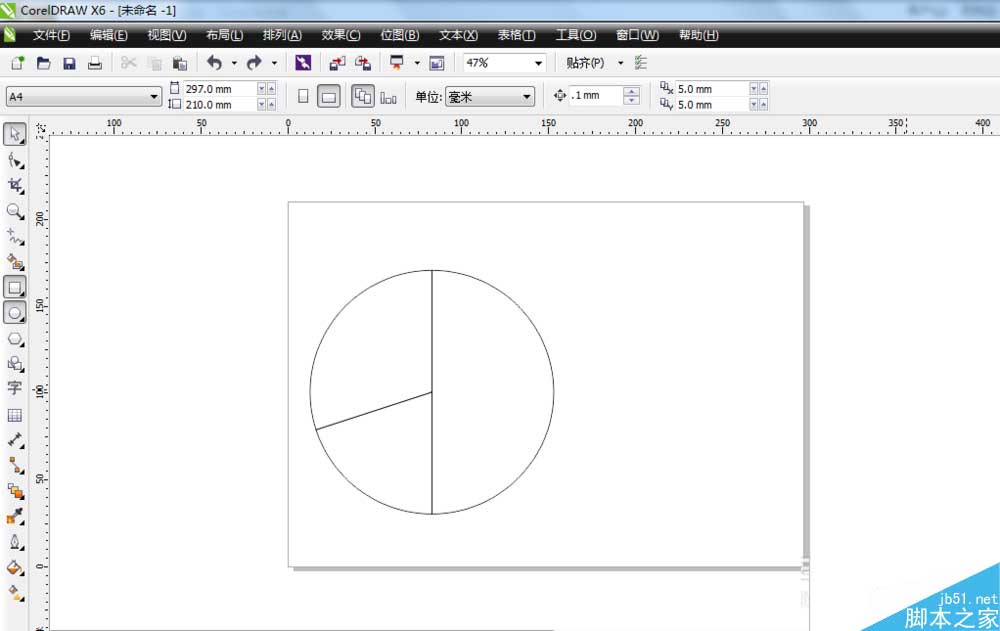
2、使用选择工具,单击选择其他的一部分,然后鼠标左键点击软件界面的最右边的颜色选择处,比如选择饼形图的右半部分,鼠标左键点击选中青色,即可给图形填充上青色了。
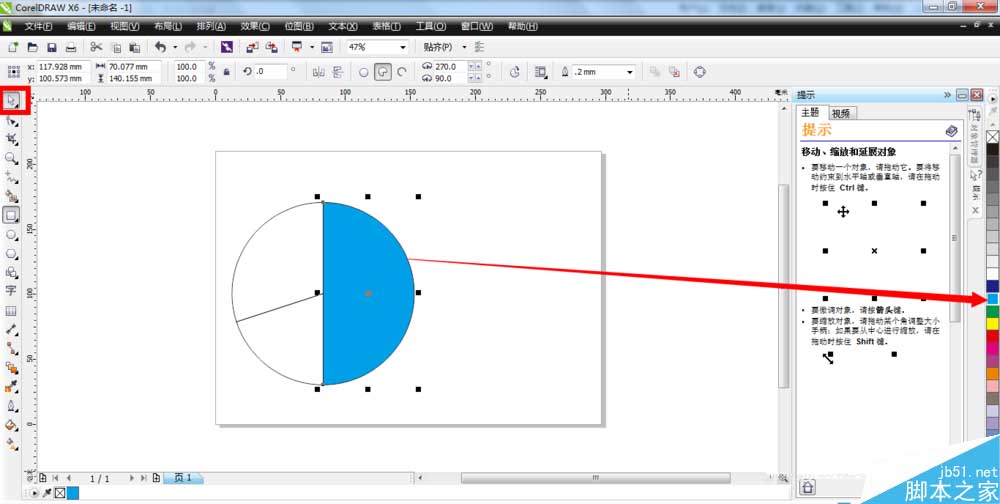
3、单击选择饼形图的左上部分,再鼠标左键点击颜色处的绿色,即可填充上绿色
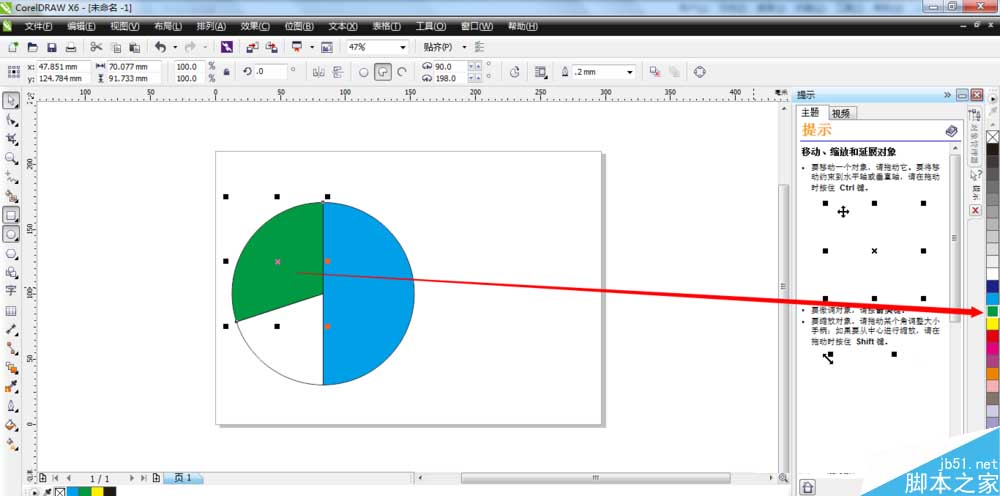
4、单击选择饼形图的左下部分,再鼠标左键点击颜色处的黄色,给图形填充为黄色
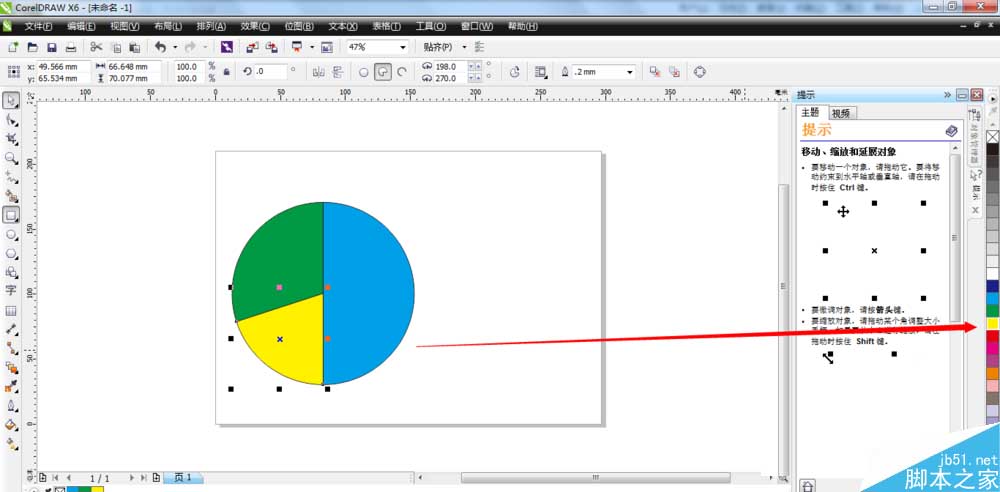
5、饼形图全部填充上颜色以后,全部选中整个图形,鼠标右键点击选中颜色处第一个打叉的方框选项
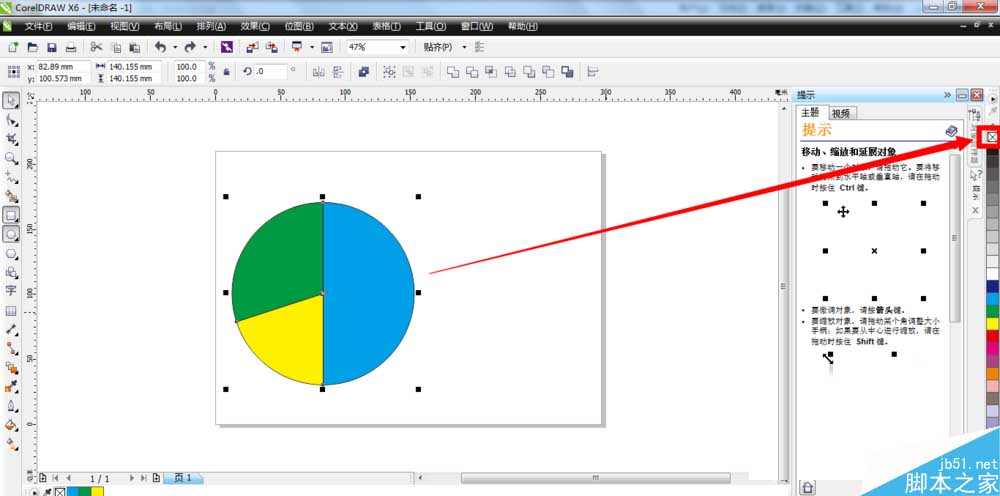
6、鼠标右键点击后,即可全部去掉图形上的轮廓了。
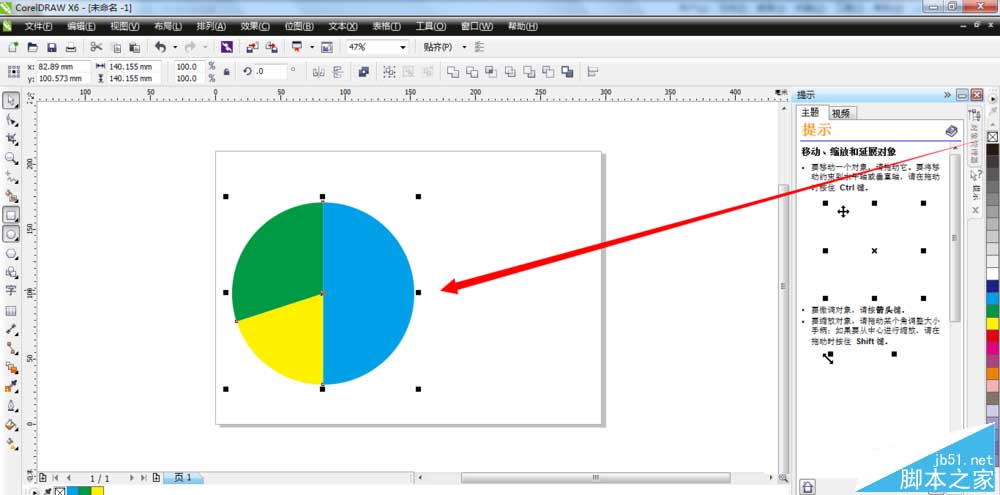
7、假设我们全部选中整个图形之后,再使用鼠标右键单击任意一种颜色,比如黑色,图形又会带上黑色的轮廓了。
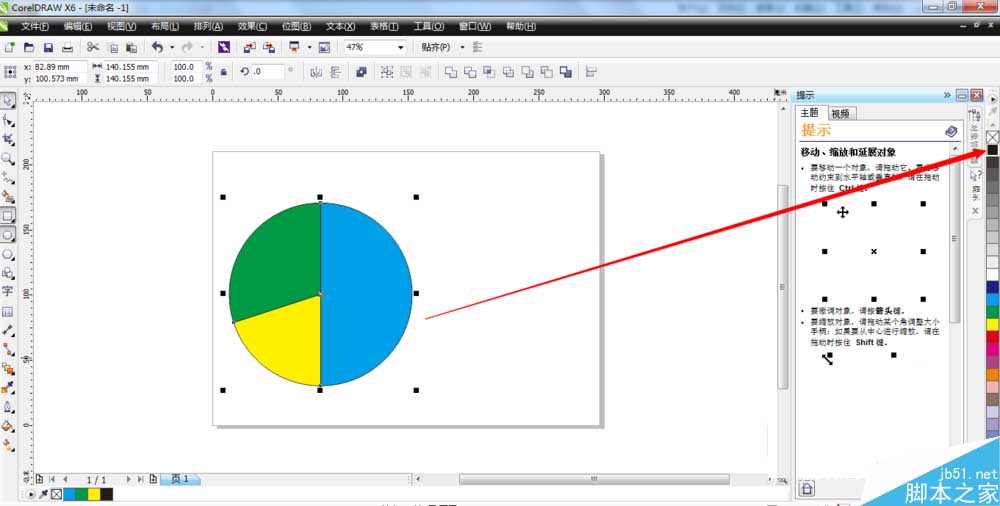
8、总结一句话,也就是使用鼠标左键单击颜色,可以给图形填充颜色;使用鼠标右键单击颜色,可以给图形轮廓描边。
以上就是CDR给饼形图填色与去轮廓方法介绍,操作很简单的,大家按照上面步骤进行操作即可,希望能对大家有所帮助!